韩博士系统重装u盘
(如何使用韩博士系统重装u盘)
今天是2020年的第六天,就是所谓的新年气象。但在新年伊始,隔壁的老王又开始忧郁。看来电脑又卡了。韩博士一看,原来是崩了!年轻人不用叹气,直接用U盘重新安装系统就完了。现在跟着韩博士走,保证你一分钟学会!
 一、准备工作
一、准备工作1.提前在官网下载韩博士,打开前提前关闭所有杀毒软件,避免重装失败。
2.准备一个8G存储系统文件的上述U盘(建议使用)
3.准备一台正常联网的电脑,制作U盘启动盘
4.提前备份U盘中的所有重要文件,以避免在制作启动盘时格式化U盘数据
二、具体步骤1.将准备好的U盘插入电脑(确保电脑能识别到U盘),点击以下界面"U盘启动"。
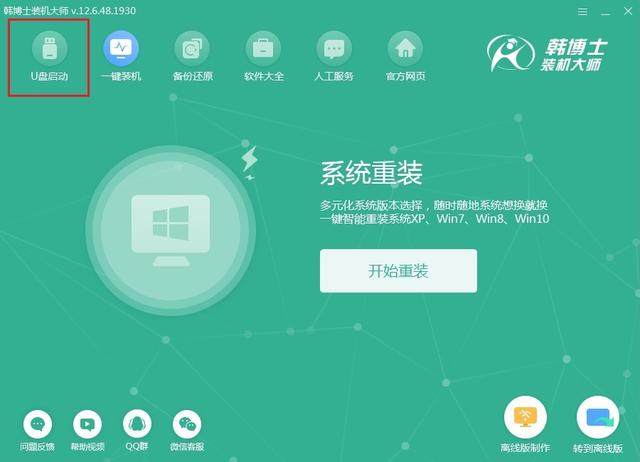
点击自动弹出U盘界面" "选择需要下载的系统文件。
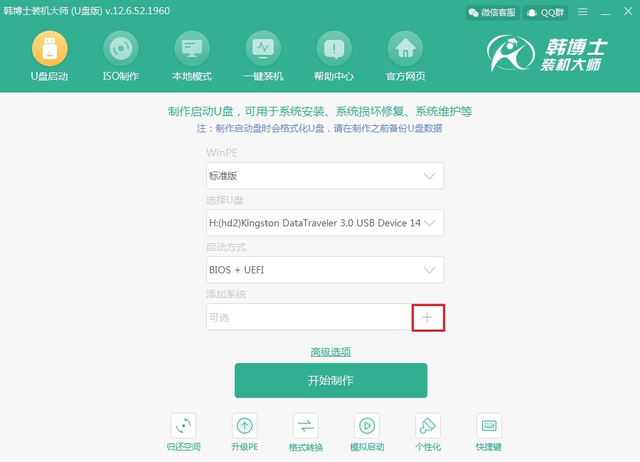
点击自动弹出U盘界面" ";选择需要下载的系统文件。

2.选择系统文件后,再次确认所有信息正确并单击";开始制作"。
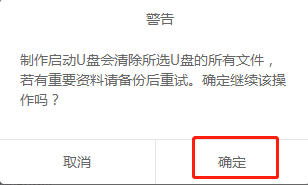
U盘中的重要文件提前备份后,直接点击弹出警告窗口"确定";继续操作。
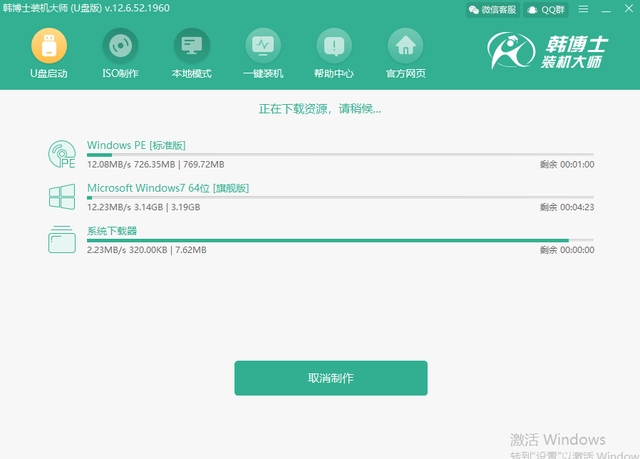
3.计算机进入下载win7系统文件的状态,我们不需要手动操作,耐心等待5-15分钟。
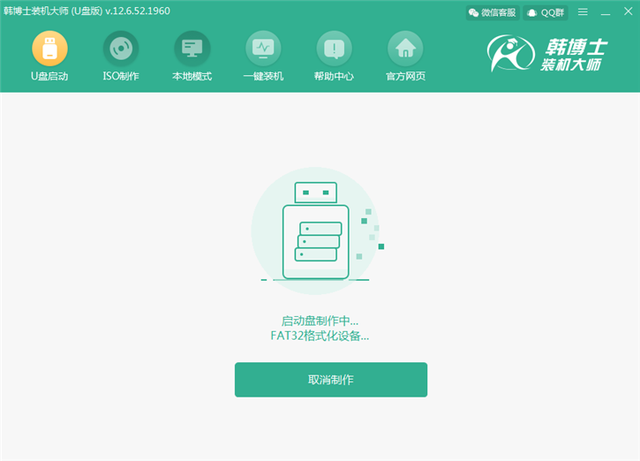
系统文件下载一段时间后,进入启动盘制作过程,仍无需手动操作。
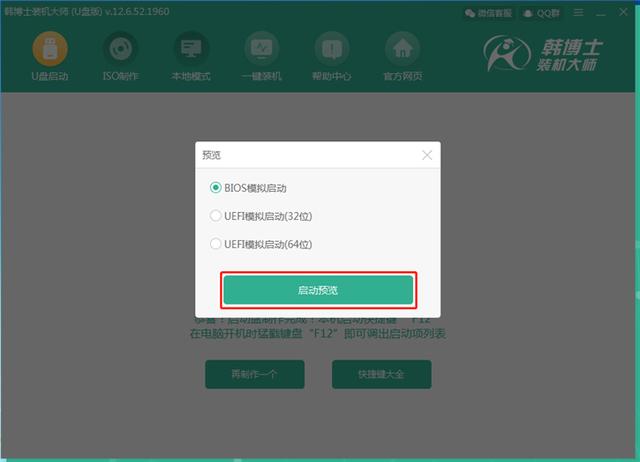
4.电脑制作启动盘时,需要更长的时间,制作成功后弹出"预览"窗口中点击";启动预览";测试启动盘是否成功制作。

如果试验窗口出现韩博士PE如果启动菜单项界面,则证明启动盘已成功制作。
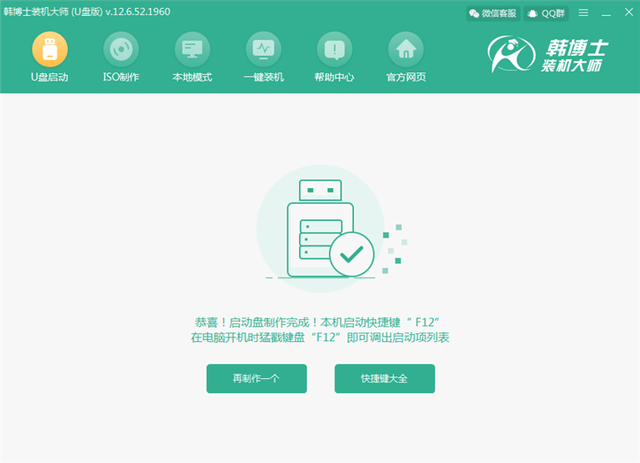
5.关闭测试窗口后,计算机会提示我们快速启动按钮或单击";快捷键大全";检查。

启动盘成功制作后,将启动U盘插入电脑,重启电脑。启动快捷键出现在启动界面时猛戳查询,使用计算机键盘中的上下键"↑"和"↓";"usb";按回车键进入选项。
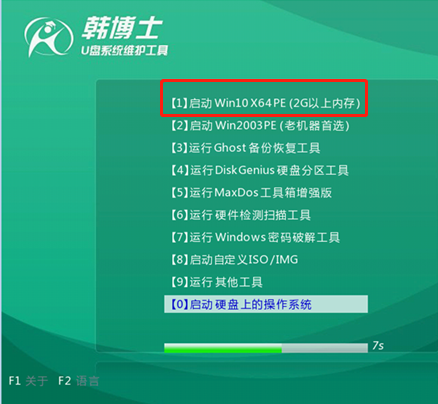
6.此时,电脑弹出U盘系统维护工具界面后,一般会选择第一个兼容性更强的进入。
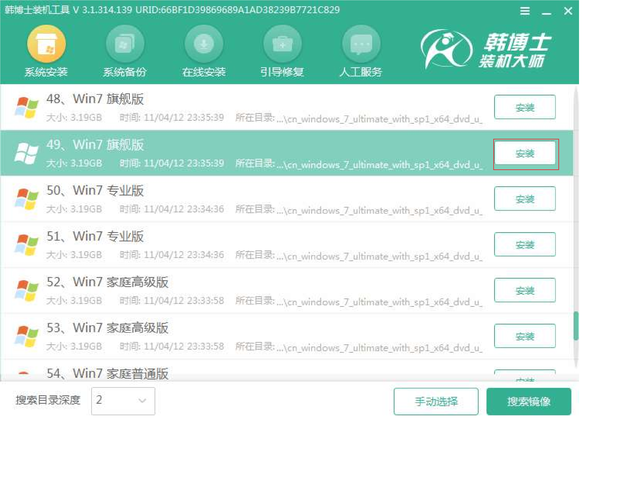
经过上述操作,成功进入韩博士PE桌面后,在韩博士检测到计算机和U盘中的系统文件后,点击选择需要安装的系统"安装";继续操作。
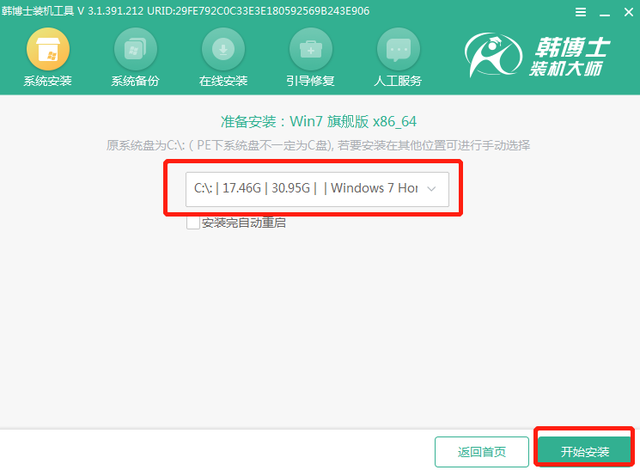
7.选择系统文件的安装路径";开始安装"。
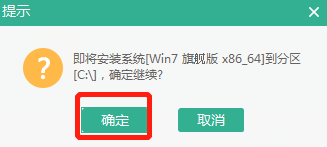
再次确认系统文件存储位置正确后,点击"确定";继续操作。
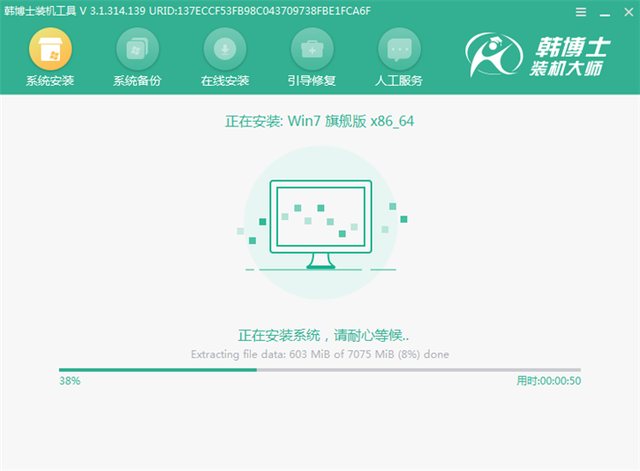
8.电脑开始安装下载完成的系统文件,耐心等待片刻时间即可。

系统安装完成后,开始重启计算机,重启后进入部署安装状态一段时间,最后进入win7桌面,U盘子已成功安装win7系统了。
 现在学习这种重装方法,以后系统崩溃或者蓝屏就不用担心了。
现在学习这种重装方法,以后系统崩溃或者蓝屏就不用担心了。